为什么Chrome浏览器会提示“脚本错误”
来源:Chrome浏览器官网
时间:2025/04/12
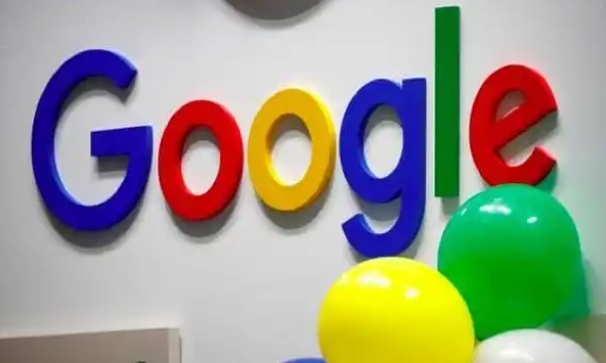
在日常使用电脑浏览网页时,不少用户都遇到过Chrome浏览器提示“脚本错误”的情况。这一提示不仅会影响用户的浏览体验,还可能干扰正常的网页功能使用。那么,究竟是什么原因导致Chrome浏览器出现“脚本错误”呢?又该如何解决这个问题呢?本文将为您详细解答。
一、可能导致“脚本错误”的原因
1. 网页代码问题
- 许多网站在开发过程中,可能会因为程序员的疏忽或者技术限制,导致网页中的JavaScript脚本存在错误。当Chrome浏览器加载这些包含错误脚本的网页时,就会触发“脚本错误”的提示。例如,一些复杂的交互式网页,如果脚本的逻辑不严谨,就容易出现此类问题。
2. 浏览器插件冲突
- Chrome浏览器允许用户安装各种插件来扩展功能。然而,部分插件可能与浏览器自身的脚本运行机制不兼容,从而引发脚本错误。比如,某些广告拦截插件可能会干扰网页的正常脚本加载,导致错误的产生。
3. 浏览器缓存问题
- 随着时间的推移,浏览器会积累大量的缓存数据。这些缓存数据中可能包含一些损坏或过期的脚本文件。当浏览器再次访问相关网页时,如果加载的是这些有问题的缓存脚本,就可能出现脚本错误。
4. 系统环境因素
- 操作系统的某些设置或者软件更新也可能对浏览器的脚本运行产生影响。例如,系统的安全软件可能会误判浏览器的脚本为潜在威胁并进行拦截,或者系统更新后某些依赖库与浏览器脚本不兼容。
二、解决方法
1. 刷新页面
- 有时候,网页脚本错误可能是由于临时的网络问题或者服务器端的短暂故障导致的。在这种情况下,简单地按下F5键刷新页面,可能会让浏览器重新加载正确的脚本,从而解决问题。
2. 禁用浏览器插件
- 如前所述,插件冲突是导致脚本错误的常见原因之一。您可以尝试暂时禁用所有插件,然后逐个启用,以确定是哪个插件引起的问题。具体操作方法是:在Chrome浏览器中,点击右上角的菜单按钮,选择“更多工具” - “扩展程序”,然后通过开关按钮来禁用或启用插件。
3. 清除浏览器缓存
- 定期清除浏览器缓存可以有效避免因缓存问题导致的脚本错误。在Chrome浏览器中,点击右上角的菜单按钮,选择“更多工具” - “清除浏览数据”。在弹出的对话框中,选择要清除的内容(包括缓存),然后点击“清除数据”按钮即可。
4. 更新浏览器和插件
- 确保您的Chrome浏览器和已安装的插件都是最新版本。开发者通常会在新版本中修复已知的脚本错误和其他漏洞。您可以通过浏览器的自动更新功能或者手动访问官方网站来更新浏览器和插件。
5. 检查系统安全设置
- 如果怀疑是系统安全软件导致的脚本错误,您可以暂时关闭安全软件,然后再次尝试访问网页。如果问题得到解决,您可能需要调整安全软件的设置,以避免其过度拦截浏览器的脚本。
总之,Chrome浏览器提示“脚本错误”可能是由多种原因造成的。通过上述方法,大多数情况下可以解决这个问题。如果问题仍然存在,您可以尝试更换其他浏览器访问该网页,或者联系网站管理员报告问题,以便他们能够及时修复网页中的脚本错误。希望本文能够帮助您顺利解决Chrome浏览器的“脚本错误”困扰,让您享受更加流畅的浏览体验。